Slikovne table in forumi so na internetu zelo priljubljeni. Od izjemno priljubljenih spletnih mest, kot je 4Chan, do manj znanih specializiranih mest, kot je Zerochan ali specializiranih desk, kot je Behoimi. Če ste pogost obiskovalec na enem ali več spletnih mest, vas verjetno zanima tudi prenos slik, ki jih drugi uporabniki objavijo v vaš lokalni računalniški sistem.
Medtem ko to lahko storite ročno med brskanjem po spletnem mestu, s pomočjo razširitev brskalnika, kot je Bazzacuda Image Saver Plus za Firefox, ali Download Master za Chrome, ali s programom za nalaganje programske opreme, kot je Bulk Image Downloader.
Grabber je brezplačen program za prenos slik za operacijski sistem Windows, ki ga lahko uporabljate za prenos slik z slikovnih plošč, na katerih se izvaja Booru. Zdi se, da je veliko takih slikovnih mest NSFW, druge pa varne za uporabnike vseh starosti.
Prenos slik iz Imageboards
Konfiguracija Grabberja je nekoliko bolj zapletena, kot bi morala biti. Prva stvar, ki jo morate storiti, je konfigurirati mapo za prenos v svoj lokalni sistem in sintakso za shranjevanje datotek. Čeprav pri izbiri mape za shranjevanje v vašem sistemu ne bi smelo biti težave, morate vedeti žetone imena datotek. Ena možnost bi bila, da uporabite naslednjo skladnjo:% ime datoteke %% id%.% Ext% za shranjevanje slik z naloženim imenom datoteke, ki mu sledi njihov ID slike in izvirna pripona datoteke.
Ko to storite, lahko začnete uporabljati program. Vse, kar morate storiti, je, da v desni stranski vrstici vnesete iskalni izraz. Preden to storite, boste morda želeli s klikom na vire izbrati slikovne plošče, ki jih želite iskati. Prenosnik slik podpira približno 20 slikovnih plošč z možnostmi dodajanja novih plošč v program.
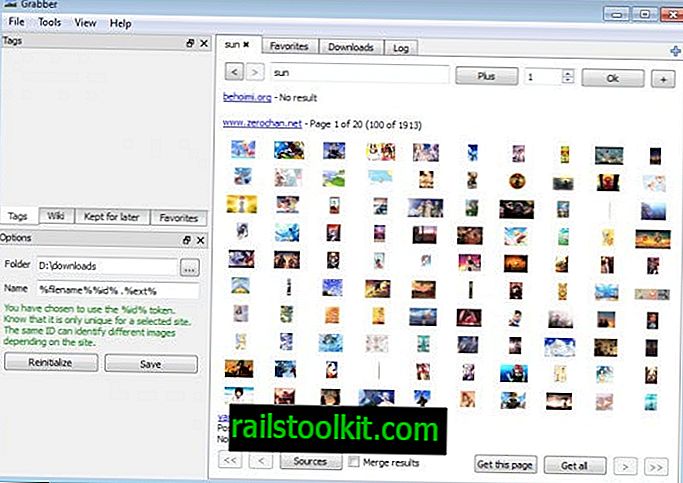
Program prikazuje predloge iskalnih izrazov, s katerimi lahko najdete določene slike. Grabber nato potegne rezultate z vseh izbranih slikovnih plošč in jih kot majhne sličice prikaže v oknu programa. Tu je zdaj mogoče klikniti gumb »Vse«, da prenesete vse slike neposredno v lokalni sistem, ali pa sliko, da se v novem oknu programa prikaže njegova prvotna velikost.

Tu je zdaj sliko mogoče shraniti neposredno v privzeto mapo ali jo shraniti v novo mapo v sistemu.
Spletno mesto Grabber je dobro izhodišče za dodatne informacije o programu, od seznama podprtih slikovnih plošč do vodnika za začetek.














